Kapitola 3 TVÁŘÍ V TVÁŘ
|
|
|
- Emilie Tesařová
- před 9 lety
- Počet zobrazení:
Transkript
1 Kapitola 3 TVÁŘÍ V TVÁŘ Tvarování rysů tváře V každé profesi si odborníci vytvářejí speciální žargon, který usnadňuje a zrychluje komunikaci s ostatními lidmi zabývajícími se toutéž problematikou. Asi vás proto nepřekvapí, že svůj žargon mají i retušéři. Vy se o retušování budete pokoušet také a asi byste se v něm pro případ, že se dáte do řeči tváří v tvář s profesionálem, měli orientovat. První věcí, kterou byste si měli zapamatovat, je, že retušéři vidí lidskou tvář jinak než fotografové. Představte si, že fotografujete portrét a fotografovaná osoba vtipkuje o svém příliš velkém nose (což je rada pro vás, že ho máte vyretušovat). Vy pak řeknete kamarádovi retušérovi: Mám tady portrét Cindy a ona chce, abych jí trochu vyretušoval nos. To by ale profesionální retušér nikdy neřekl. Tohle je příklad typické konverzace dvou retušérů nad snímkem Cindy. Hej, Franku, viděl jsi, jaký má ten model frňák? A jeho kolega odpovídá: Jak chceš takový chobot zkrotit? Srolovat? A ten první na to: Nevím, co s tím zobákem! Je to příklad přímočaré a výstižné komunikace, která retušérům umožňuje pracovat co možná nejefektivněji. My fotografové většinou o někom, kdo má pár kilo navíc, neříkáme, že má pytle sádla, a to, čemu my říkáme dvojitá brada, retušéři znají jako odporně tlustý krk. Nemusíte znát všechny tyto slangové výrazy, ale doporučoval bych se je u vlastních snímků občas procvičovat, abyste, až přijde ten správný čas, mluvili plynule. 193
2 Tvarování hlavy a tváří Pokud potřebujete fotografované osobě upravit tváře, bradu, uši nebo čelo, bude prvním nástrojem, který byste měli vzít do ruky filtr Zkapalnění, protože přesně pro tyto účely byl vytvořen. Během takového retušování těchto částí obličeje si musíte dávat pozor, abyste použitím filtru nezměnili tvar i jiných oblastí, které mají zůstat nedotčené. Strávíme tedy nějaký čas tím, že tomuto nástroji ukážeme, co má ovlivnit a čeho si už nevšímat. Krok 1: Tohle je obrázek, který budeme retušovat. Je to klasický beauty-style snímek (já jim ze srandy říkám, že vypadají jako Oil of Olay ). Na tomto typu snímků má fotografovaná osoba většinou vlasy stažené dozadu do culíku (což znamená, že pokud jí nějaké čouhají za krkem, musíte je odstranit. Ve skutečnosti je ale mnohem jednodušší udržet je po celou dobu fotografování schované, než je potom retušovat). V této retuši budeme hlavně zužovat pravou a levou stranu čelisti a trochu upravíme i ucho nalevo. Na konci, i když to není nezbytně nutné, změníme tvar celé hlavy (aspoň budete vědět, jak na to, kdybyste to někdy potřebovali). Krok 2: V menu Filtr/Filter vyberte Zkapalnění/Liquify. Až se vám zobrazí dialogové okno Zkapalnění/Liquify, vyberte nástroj Fixovat masku/freeze Mask (F) (na obrázku zakroužkováno červeně) a zamalujte všechny oblasti, které retuší nechcete ovlivnit. Zamalujte tedy rty, nos, oči, obočí, čelo a přiléhající oblasti kůže. Tím tyto oblasti uzamknete (viz obrázek). Po zamalování se oblasti zabarví červeně a vy tak snadno uvidíte, které části jste uzamkli. Mimochodem, pokud se spletete a uzamknete něco, co jste nechtěli, můžete oblast zamalovat nástrojem Uvolnit masku/ Thaw Mask (to si fakt nevymýšlím), který je v liště s nástroji hned pod nástrojem Fixovat masku/freeze Mask. 194 Kapitola 3 Tvarování rysů tváře
3 Krok 3: Tak, požadované oblasti máme uzamčeny a červený ovál uprostřed obličeje už nepotřebujeme, proto ho schováme. Vpravo dole v oddíle Volby zobrazení/ View Options odškrtněte položku Zobrazit masku/show Mask (na obrázku zakroužkována červeně). Pak si vezměte nástroj Pokřivení dopředu/forward Warp (W) a vyberte štětec o něco větší, než je oblast, kterou chcete upravit. Velmi jemnými tahy zužte levou čelist (viz obrázek). S takto velkým štětcem odstraníte celou oblast najednou. Kdybyste měli štětec menší, riskovali byste odstranění jen části čelisti, a pak byste se museli vracet a retuš opravovat. Někdy prostě platí, že větší je lepší. Teď tuhle stranu ještě trochu zužte natočením štětce o 45 k tváři. Jen nezapomeňte dělat drobné pohyby jen jemně. Poznámka: Retuš provedená příliš velkými pohyby s filtrem Zkapalnění/ Liquify je častou chybou i u snímků na stránkách známých časopisů. Vypadají tak nějak divně protaženě. Buďte proto opatrní a používejte nástroje Zkapalnění/Liquify uvážlivě. TIP: Rychlá změna velikosti štětce Stisknutím klávesové zkratky Ctrl+[ (levá závorka; Mac OS: Command+[) nebo Ctrl+] (pravá závorka; Mac OS: Command+]) změníte velikost štětce (v prvním případě ji zmenšíte, ve druhém zvětšíte). Je to ale hrozně pomalé, protože každý stisk přidává nebo ubírá jen jeden pixel. Při používání filtru Zkapalnění/ Liquify můžete postup zrychlit stisknutím klávesy Shift (takže vlastně Shift+[), čímž štětec zvětšíte/zmenšíte o 20 pixelů. Jinak už ani velikost štětce neměním po jednom pixelu by to trvalo věčnost. (pokračování) Tvarování rysů tváře Kapitola 3 195
4 Krok 4: Úplně stejně teď upravíme i pravou čelist. Zase malými, jemnými tahy. Až budete hotovi, podívejte se na krk po stranách přesně pod těmi místy, která jste právě upravili. Po zúžení čelisti je někdy potřeba trochu stejným štětcem a technikou upravit i horní část krku (ale záleží na vás). Krok 5: Klepněte na OK a prohlédněte si výsledky (viz miniatury snímků před a po úpravě). Vidíte ten rozdíl? Normálně bych už měl hotovo, ale chci vám ještě ukázat tu úpravu ucha nalevo (odstává dál než to druhé). Pak ještě upravíme tvar hlavy, aby nebyla tak kulatá (což také není nezbytně nutné, ale aspoň budete vědět, jak na to, kdybyste to někdy potřebovali). 196 Kapitola 3 Tvarování rysů tváře
5 Krok 6: Použijeme stejnou techniku jako při tvarování čelisti fixujeme část tváře poblíž ucha a pak ucho upravíme. Začneme filtrem Zkapalnění/ Liquify a nástrojem Fixovat masku/freeze Mask zamalujeme okraj tváře nalevo, kterou chceme nechat po úpravě ucha nedotčenou úprava ovlivní jen ucho. Vezměte si zase nástroj Pokřivení dopředu/forward Warp a štětec o něco menší než ucho (abychom mohli pracovat s vnitřkem ucha) a zužte ho směrem k tváři (viz obrázek). Stačí jen pár tahů a je hotovo. Krok 7: Teď provedeme tvarování celé hlavy jen na zkoušku. Začneme stejně jako v Kroku 2 zase fixováním střední části obličeje schováním za masku. Pak použijeme nástroj Pokřivení dopředu/forward Warp, vezmeme si opravdu velký štětec (vzpomeňte si na ten trik s klávesou Shift, který jsem vám ukazoval po Kroku 3) a zužte celou levou stranu hlavy (viz obrázek). (pokračování) Tvarování rysů tváře Kapitola 3 197
6 Krok 8: Teď pomocí stejné techniky a velkého štětce proveďte jemnými tahy to samé zúžení s pravou stranou hlavy. Krok 9: Pak si vezměte menší štětec a upravte boční strany krku. Protože jsme zúžili hlavu, musíme upravit i krk, aby nebyl příliš tlustý. I když teď je hlava užší, než je u mě obvyklé, viděl jsem už snímky, kde byla zúžení ještě výraznější. Záleží na vkusu (vás a klienta), ale teď už aspoň víte, co všechno se dá se snímkem udělat. 198 Kapitola 3 Tvarování rysů tváře
7 PŘED PO Zkuste tuhle techniku i na jiném snímku! Po Zakulaťte hlavu a zu i. Stáhněte si tento snímek. Viz stranu 11. Tvarování rysů tváře Kapitola 3 199
8 Vytváření symetričtějších rysů Velmi často se stává, že rysy fotografované osoby nejsou úplně dokonale symetrické (jedno oko může být výš než druhé, nosní dírky mohou být trochu nakřivo, úsměv na jedné straně výš než na druhé a tak podobně). Všechny tyto nepřesnosti se ale dají snadno upravit pomocí několika nástrojů a technik, které jste se naučili dříve (tentokrát se ale naučíme používat jeden užitečný nový nástroj). Krok 1: Tohle je obrázek, který budeme retušovat. Při podrobném studiu tváře zjistíte, že oko nalevo je o něco menší a víčko má méně otevřené než to napravo. Oko napravo je o něco výš a má jiný úhel než to nalevo (dvě oči a hned čtyři rozdíly). Podívejte se také na uši to napravo odstává mnohem víc než to na druhé straně (je to hlavně díky úpravě vlasů, ale i tak se uši prostě liší). Nos na pravé straně je trochu větší než na levé straně a je trochu křivý. A nakonec se podívejte na rty. Porovnejte levou a pravou stranu a uvidíte, že nejsou stejné. To všechno teď vyretušujeme. Krok 2: Začneme úpravou velikosti očí. Vezměte si nástroj Laso/Lasso (L) a proveďte velmi volný výběr oka nalevo (viz obrázek). Ujistěte se, že jste do výběru zahrnuli dostatek kůže kolem oka, ale ne obočí. Pro změkčení okrajů výběru (díky čemuž se provedená změna později lépe prolne se zbytkem obrázku) jděte do menu Výběr/ Select a pod položkou Změnit/ Modify vyberte Prolnout okraje/feather. Až se vám zobrazí dialogové okno Prolnout okraje výběru/feather Selection, vložte hodnotu 10 pixelů (viz obrázek) a klepněte na OK. 200 Kapitola 3 Tvarování rysů tváře
9 Krok 3: Stiskněte Ctrl+J (Mac OS: Command+J) pro kopírování vybrané oblasti na její vlastní vrstvu. Teď je na čase změnit velikost oka, proto použijeme Libovolnou transformaci/free Transform. Stiskněte Ctrl+T (Mac OS: Command+T), a až se vám zobrazí box Libovolné transformace/free Transform, stiskněte a držte klávesy Shift a Alt (Mac OS: Option), takže bod posunete. Bude to fungovat takto: (1) proporce oka zůstanou stejné a nedojde k jeho narušení a (2) změna velikosti bude postupovat od středu oka k okrajům (to má na starost klávesa Alt). Teď chyťte rohový bod a posunujte ho směrem ven, dokud velikost oka nebude odpovídat oku napravo (viz obrázek). Pak stiskněte Enter (Mac OS: Return) pro uzamčení velikosti. Krok 4: Dál upravíme i druhé oko. Nejdříve klepněte zpět na vrstvu Pozadí/Background a nástrojem Laso/Lasso proveďte výběr tentokrát obojího, oka i obočí (viz obrázek). Musíme je upravit oboje společně. Nezapomeňte přidat 10pixelové prolnutí okrajů. (pokračování) Tvarování rysů tváře Kapitola 3 201
10 Krok 5: Duplikujte tento výběr a znovu vyvolejte box Libovolné transformace/free Transform. Tentokrát ale použijeme klávesu šipky dolů pro posun oka i s obočím trochu dolů, dokud nebude v jedné linii s okem nalevo. Vyjeďte kurzorem z boxu a místo kurzoru budete mít oboustrannou šipku (viz obrázek). Ještě musíme oko trochu pootočit po směru hodinových ručiček. Až to budete mít, stiskněte Ctrl+Alt+Shift+E (Mac OS: Command+Option+Shift+E) pro spojení všech vrstev v jednu nahoře v seznamu vrstev. Krok 6: Teď zapracujeme na otevření víčka u oka nalevo. S aktivní sloučenou vrstvou běžte do menu Filtr/Filter a vyberte Zkapalnění/Liquify. Vezměte si nástroj Fixovat masku/freeze Mask (F) a zamalujte obočí nalevo. Tím ho zafixujete, aby se při změně očního víčka nepohnulo. Vezměte si nástroj Pokřivení dopředu/forward Warp (W), vyberte malý štětec a pomalu zamalujte oblast nad víčkem. (Můj kurzor je na obrázku špatně vidět, protože má černou barvu a je na tmavém pozadí, ale začal jsem velmi malými tahy malovat nad zorničkou. Nechceme víčko otvírat příliš jen zlehka. Snažíme se, aby oko nalevo bylo otevřené stejně jako to napravo, proto obě oči při práci porovnávejte a neotevřete to nalevo příliš.) Ještě ale neklepejte na OK. 202 Kapitola 3 Tvarování rysů tváře
11 Krok 7: Podíváme se i na nos a zapracujeme na tom, aby byly obě jeho strany symetrické. Nejdříve nástrojem Zvrásnění/Pucker (S) zmenšíme pravou stranu. Tenhle nástroj má hodně výrazné účinky, proto s ním postupujte opatrně. Nemalujte jím, jen klepejte. Při každém klepnutí se oblast pod štětcem zmenší s největší účinností pod jeho středem. Vezměte si velký štětec (viz obrázek) a několikrát zlehka klepněte na pravou nosní dírku. Pokud bude po jednom z vašich klepnutí celá pravá strana nosu vypadat naprosto strašně, neděste se. Vždycky jsem tvrdil, že jde o chybu ve filtru Zkapalnění/Liquify, ale ještě se mi o tom nepodařilo přesvědčit nikoho z Adobe je to, jako by se citlivost naráz zvýšila na 100. Pokud se vám to stane, stačí stisknout Ctrl+Z (Mac OS: Command+Z) pro krok zpět. Pak to jemným klepnutím můžete zkusit znovu. Krok 8: Až budete s pravou stranou hotovi, zjistíte, že každá nosní dírka je jiná. Proto musíme horní část pravé nosní dírky upravit nástrojem Pokřivení dopředu/forward Warp (W) a trochu menším štětcem, viz obrázek. Aby vypadala jako ta nosní dírka nalevo, bude potřeba několika tahů. Jen nezapomeňte na pravidlo malé a jemné tahy. Pokud se spletete, vraťte se o krok zpět a zkuste to znovu. (pokračování) Tvarování rysů tváře Kapitola 3 203
12 Krok 9: Teď se podíváme na kořen nosu. Levá strana je lehce nakřivo (ve srovnání s pravou). Vezměte si štětec a srovnejte ji (viz obrázek). Krok 10: Poslední retuší, kterou na nose provedeme, bude jeho otočení proti směru hodinových ručiček. Tím ho vyrovnáme. Na to potřebujeme nástroj Zkroucení doprava/ Twirl Clockwise (C; při klepnutí a podržení zkroutí věci podobně jako vodní vír). Vyberte si velký štětec, do kterého se vejde celý nos (viz obrázek). Standardně je nástroj nastaven na pokřivení ve směru hodinových ručiček. Pro změnu směru musíte stisknout a držet klávesu Alt (Mac OS: Option), a pak klepnout a chvilku držet v oblasti nosu (viz obrázek). Po klepnutí se nos začne otáčet (takže okamžitě vidíte, jaký má nástroj efekt). Až bude nos vypadat rovně, pusťte tlačítko myši. Pokud se spletete, vraťte se o krok zpět a zkuste to znovu. 204 Kapitola 3 Tvarování rysů tváře
13 Krok 11: Ještě neklepejte na OK. Prohlédněte si miniatury obrázku před a po úpravě. Provedená změna se v tomto rozlišení zdá jako velmi mírná, při zvětšení ale uvidíte obrovský rozdíl. Na konci této retuše to uvidíte mnohem lépe, ale chtěl jsem, abyste teď hned věděli, jaká změna se nám právě podařila. Před Po Krok 12: Prohlédněte si obrázek se všemi úpravami, které jsme dosud provedli. Soustřeďte se na ucho a na rty na pravé části. Jak už jsem zmínil v Kroku 1, aby tvář vypadala symetricky, musejí obě její strany vypadat co možná nejpodobněji. V okně Zkapalnění/Liquify vyberte nástroj Fixovat masku/ Freeze Mask a zamalujte stranu tváře poblíž ucha, kterou chcete nechat nedotčenou. Pak zase nástrojem Pokřivení dopředu/forward Warp ucho zužte (viz obrázek). (pokračování) Tvarování rysů tváře Kapitola 3 205
14 Krok 13: Zmenšete velikost štětce a zaměřte se na rty. Aby byl jejich tvar symetrický, potřebuje pravý horní ret zúžit (viz obrázek). Vím, že všechny ty změny vypadají velmi jemně, ale ve výsledku společně vytvoří velmi příjemný symetrický obraz tváře vašeho subjektu. Krok 14: Klepněte v okně Zkapalnění/Liquify na tlačítko OK a prohlédněte si provedenou změnu v kontextu celého snímku (viz obrázek). Na další stránce najdete snímek před a po úpravě ve větším rozlišení, na kterém symetrie tváře lépe vynikne. Zaměřte se především na velikost oka, natočení, úpravu a zarovnání očního víčka. Pravá strana nosu odpovídá levé. Rty a uši jsou vyváženější. 206 Kapitola 3 Tvarování rysů tváře
15 PŘED PO Zkuste tuhle techniku i na jiném snímku! Po TIP: U tohoto snímku jsem posunul výš levé oko, aby více odpovídalo tomu napravo. Stáhněte si tento snímek. Viz stranu 11. Tvarování rysů tváře Kapitola 3 207
16 Tvarování obličeje pomocí Zesvětlení a Ztmavení Jde o velmi populární techniku, která zvýrazní existující světla a stíny na obličeji a dodá tváři hloubku a velmi příjemný vzhled. Snímek je pak o tolik lepší, že si s touto technikou dám práci téměř u každého retušovaného obrázku. Je to něco jako konečná úprava, která obrázku dodá hloubku. Krok 1: Tohle je snímek, na kterém si zesvětlování a ztmavování vyzkoušíme. Poznámka: Tohle je technika pro tvarování obličeje; nejedná se o techniku, kterou profesionální retušéři používají pro zjemnění kůže pixel po pixelu, pór po póru. Z vysunovacího menu panelu Vrstvy/Layers vybereme Nová vrstva/new Layer. V okně Nová vrstva/new Layer (viz obrázek) změňte Režim/Mode prolnutí vrstvy na Měkké světlo/soft Light a zaškrtněte položku Vyplnit neutrální barvou pro Měkké světlo (50% šedé)/fill with Soft-Light-Neutral Color (50% Gray) a klepněte na OK. Nová vrstva se tak zaplní 50% šedou (viz obrázek), ale díky režimu Měkké světlo/soft Light je průsvitná. To pro zesvětlování a ztmavování přesně potřebujeme, protože vrstvu můžeme později pro zjemnění efektu rozostřit. Krok 2: Vezměte si nástroj Štětec/Brush (B), nahoře ve Výběru přednastavených stop štětců/brush Picker vyberte středně velký štětec s měkkými okraji a snižte hodnotu Krytí/Opacity na 10 %. Chcete totiž úpravu několika tahy pomalu vystavět (pokud používáte tablet Wacom, můžete hodnotu Krytí/Opacity nechat na 100 % a se stejným efektem využít Pressure Sensitivity). 208 Kapitola 3 Tvarování rysů tváře
17 Krok 3: Teď provedeme tohle: na této nové vrstvě zamalujeme tmavé oblasti černě, aby byly tmavší, a světlé oblasti bíle, aby byly světlejší (takže to, co vystupuje z tváře, bude světlejší, a stíny budou tmavší). S barvou Popředí/Foreground nastavenou na černou několika tahy zamaluji levou tvář pro ztmavení. Které všechny oblasti ztmavit? Ty po stranách nosu, těsně pod spodním rtem a podél lícních kostí po stranách. Krok 4: Další oblastí, kterou vždy ztmavuji, je oblast kolem okraje čela (viz obrázek). Udělám jakoby půlkruh od jednoho ucha k druhému. V tomhle případě mi ve vytvoření půlkruhu brání vlasy. TIP: Změna barvy prstýnku Barva prstýnku byla ve skutečnosti tmavě zelená. Prstýnek byl ale příliš blízko tváře a jeho barva neladila s očima. Nástrojem Eliptický výběr/elliptical Marquee (stiskněte a držte Shift+M, dokud ho nebudete mít) jsem provedl kruhový výběr středu prstýnku, pak jsem v menu Výběr/Select pod položkou Změnit/Modify vybral Prolnout okraje/feather a přidal 2pixelové prolnutí okrajů pro zjemnění. Pak jsem stisknul Ctrl+Shift+U (Mac OS: Command+Shift+U) pro Odbarvení/Desaturate zelené části prstýnku tak, aby byla černobílá. Výběr jsem nechal na místě a přidal novou vrstvu. Nástrojem Kapátko/Eyedropper (I) jsem klepnul na duhovku, abych navzorkoval její barvu, a nastavil ji jako barvu Popředí/Foreground. Pak jsem stisknul Alt+Backspace (Mac OS: Option+Delete) pro vyplnění kruhu touto barvou a nakonec jsem změnil režim prolnutí vrstvy na Barva/Color a výběr zrušil. To je vše. (pokračování) Tvarování rysů tváře Kapitola 3 209
18 Krok 5: Po dokončení práce na obličeji jsem se přesunul ke krku a ztmavil všechny stíny i na něm a na ramenou, protože jsou na snímku vidět (viz obrázek). Držel jsem se kontur kůže, takže jsem kurzorem pohyboval nahoru a dolů (pod malým úhlem). Při používání techniky zesvětlování a ztmavování většinou pár tahy navíc pořádně stíny pořádně ztmavím (díky tomu pak lépe vidím, jak má práce pokračuje). Později vše upravím hodnotou krytí vrstvy. Až budete hotovi se všemi tmavými oblastmi, přepněte barvu Popředí/Foreground na bílou a vrhněte se na světlé oblasti. Krok 6: Teď je čas na rozhodnutí. Můžete zesvětlování provést na stejné vrstvě jako burning, nebo můžete vytvořit vrstvu novou, která vám umožní ovládat hodnotou krytí vrstvy intenzitu obou složek odděleně (jen abyste věděli, já obvykle provádím obojí na jedné vrstvě). Pokud chcete zesvětlení oddělit, vytvořte zase novou vrstvu s nastavením Měkké světlo-neutrální barva (50% šedé)/soft-light-neutral Color (50% Gray) jako v Kroku 1. Pak na této vrstvě proveďte zesvětlení. Jak už jsem říkal, já provádím obojí na jedné vrstvě, takže v tomhle kroku bych dělal něco jiného. S barvou Popředí/Foreground nastavenou na bílo a se stejným nastavením štětce zamalujte světlé oblasti. Já jsem zamaloval světlou oblast na kraji brady. Tahle oblast je tam ale jen díky typu nasvícení snímku, které jsem použil ve studiu. Za jiných okolností by tam nebyla. Protože je ale světlá, zamaloval jsem ji. Nezapomeňte dodržovat kontury kůže a malovat dlouhými tahy od spodní části brady do stran tváří. 210 Kapitola 3 Tvarování rysů tváře
19 Krok 7: Které oblasti při zesvětlení zamalovat? Já většinou zamalovávám ty oblasti, které vystupují ven z tváře, což je střed nosu (viz obrázek), obě tváře mimo tmavé oblasti kolem nosu, střed čela, střed brady, dvě malé rýhy nad horním rtem, oblast nad očima (oční stíny) a oblast napravo a nalevo pod rty. Během této práce budete muset měnit velikost štětce pro malé oblasti zvolte malý štětec (jako například pro bradou nebo nad horním rtem), a naopak velký štětec pro světlé oblasti na rukou a ramenou. Krok 8: Dál pokračujte v zesvětlování oblastí na krku, rukou a ramenou a prostě všude tam, kam dopadá použité světlo. Pokud je něco zářivé, udělám to ještě zářivější. V panelu Vrstvy/Layers se můžete podívat, jak tmavé a světlé oblasti vystupují z šedé vrstvy. Teď si asi říkáte, co na té technice zesvětlení a ztmavení vidí? Chápu, v tuhle chvíli to vypadá obyčejně. Ale ještě nejsme hotovi. (pokračování) Tvarování rysů tváře Kapitola 3 211
20 Krok 9: Tady jsem schoval vrstvu Pozadí/ Background (klepnutím na ikonu Oko/Eye nalevo od vrstvy), takže si na černých, šedých a bílých tazích na šedé vrstvě můžete prohlédnout, co jsme vlastně udělali. Asi si také všimnete, že tahy štětce nejsou příliš jemné. Proto je důležitý další krok. Je to také jedna ze dvou konečných věcí, kterou ovlivníme intenzitu retuše. Krok 10: Znovu zapněte vrstvu Pozadí/ Back ground, abyste viděli skutečné zesvětlení a ztmavení. Pro zjemnění tahů vašeho štětce jděte do menu Filtr/Filter a pod položkou Rozostření/Blur vyberte Gaussovské rozostření/gaussian Blur. Tím tahy štětce rozostříte, zjemníte a lépe prolnete se zbytkem obrázku. Až se vám zobrazí okno Gaussovské rozostření/gaussian Blur, posuňte jezdec Poloměr/Radius doprava pro úplné rozostření tahů (viz obrázek, kde jsem ho posunul na 47 pixelů) a prolnutí. Abyste lépe viděli, jaký efekt posunutí štětce má, je lepší si několikrát přepnout Náhled/ Preview. Až najdete tu správnou hodnotu, klepněte na OK. Celkovou intenzitu techniky zesvětlení a ztmavení ještě upravíme změnou hodnoty Krytí/Opacity v panelu Vrstvy/ Layers u vrstvy dodging/burning. Pokud jste použili dvě oddělené vrstvy (jednu pro zesvětlení; druhou pro ztmavení), pak můžete hodnotou Krytí/Opacity ovládat obojí odděleně. V konečné verzi jsem snížil hodnotu Krytí/Opacity asi na 80 %. Často ji snižuji mnohem více, ale pro výukové účely jsem ji nechal vyšší. 212 Kapitola 3 Tvarování rysů tváře
21 PŘED PO Zkuste tuhle techniku i na jiném snímku! Po Stáhněte si tento snímek. Viz stranu 11. Tvarování rysů tváře Kapitola 3 213
Aranžmá tří světel s odleskem objektivu
 Aranžmá tří světel s odleskem objektivu 75 K1993_kniha.indb 75 21.2.2012 13:49:04 ARANŽMÁ Tento typ snímku vyžaduje tři různá světla: velmi měkké světlo (hlavní světlo), trochu tvrdší a více zacílené světlo
Aranžmá tří světel s odleskem objektivu 75 K1993_kniha.indb 75 21.2.2012 13:49:04 ARANŽMÁ Tento typ snímku vyžaduje tři různá světla: velmi měkké světlo (hlavní světlo), trochu tvrdší a více zacílené světlo
Formátování pomocí stylů
 Styly a šablony Styly, šablony a témata Formátování dokumentu pomocí standardních nástrojů (přímé formátování) (Podokno úloh Zobrazit formátování): textu jsou přiřazeny parametry (font, velikost, barva,
Styly a šablony Styly, šablony a témata Formátování dokumentu pomocí standardních nástrojů (přímé formátování) (Podokno úloh Zobrazit formátování): textu jsou přiřazeny parametry (font, velikost, barva,
Formuláře. Téma 3.2. Řešený příklad č Zadání: V databázi formulare_a_sestavy.accdb vytvořte formulář pro tabulku student.
 Téma 3.2 Formuláře Formuláře usnadňují zadávání, zobrazování, upravování nebo odstraňování dat z tabulky nebo z výsledku dotazu. Do formuláře lze vybrat jen určitá pole z tabulky, která obsahuje mnoho
Téma 3.2 Formuláře Formuláře usnadňují zadávání, zobrazování, upravování nebo odstraňování dat z tabulky nebo z výsledku dotazu. Do formuláře lze vybrat jen určitá pole z tabulky, která obsahuje mnoho
Retušování a opravy vad snímku
 Retušování a opravy vad snímku 137 Jak odstranit obrazové vady pokročilý Pokud obrázek obsahuje obrazové vady, způsobené zpracováním videokarty nebo skenerem, použijte následující tipy. Z místní nabídky
Retušování a opravy vad snímku 137 Jak odstranit obrazové vady pokročilý Pokud obrázek obsahuje obrazové vady, způsobené zpracováním videokarty nebo skenerem, použijte následující tipy. Z místní nabídky
Obsah: 1. Používání alfa kanálů. Ukládání výběrů do alfa kanálů s aktuálním nastavením voleb. 1. Používání ALFA Kanalů 2. Rychlá maska Quick Mask
 Obsah: 1. Používání ALFA Kanalů 2. Rychlá maska Quick Mask V této kapitole si ukážeme jak jednoduše uložit a zachovat výběr pomocí alfa kanálů. Jak výběr opět načíst nebo zkopírovat do jiných dokumentů.
Obsah: 1. Používání ALFA Kanalů 2. Rychlá maska Quick Mask V této kapitole si ukážeme jak jednoduše uložit a zachovat výběr pomocí alfa kanálů. Jak výběr opět načíst nebo zkopírovat do jiných dokumentů.
První kroky s aplikací ActivInspire
 První kroky s aplikací ActivInspire Výukový program 1 Otevření předváděcího sešitu 1. Klikněte na tlačítko Hlavní nabídka. 2. Klikněte na položku Soubor. 3. Klikněte na položku Otevřít. 4. Vyhledejte umístění
První kroky s aplikací ActivInspire Výukový program 1 Otevření předváděcího sešitu 1. Klikněte na tlačítko Hlavní nabídka. 2. Klikněte na položku Soubor. 3. Klikněte na položku Otevřít. 4. Vyhledejte umístění
1. Paleta History (Historie)
 Obsah 1. Paleta History (Historie) 2. History Brush (Štětec historie) 1. Paleta History (Historie) Změny, které provedete v obrázku se objeví na paletě History (Historie) jako samostatné stavy (Obr 11.1).
Obsah 1. Paleta History (Historie) 2. History Brush (Štětec historie) 1. Paleta History (Historie) Změny, které provedete v obrázku se objeví na paletě History (Historie) jako samostatné stavy (Obr 11.1).
Vítá vás Corel PHOTO-PAINT, výkonná aplikace pro úpravu rastrových obrázků, která umožňuje retušovat fotografie a vytvářet originální grafiku.
 Retušování obrázků Vítá vás Corel PHOTO-PAINT, výkonná aplikace pro úpravu rastrových obrázků, která umožňuje retušovat fotografie a vytvářet originální grafiku. V tomto kurzu se naučíte retušovat naskenované
Retušování obrázků Vítá vás Corel PHOTO-PAINT, výkonná aplikace pro úpravu rastrových obrázků, která umožňuje retušovat fotografie a vytvářet originální grafiku. V tomto kurzu se naučíte retušovat naskenované
Okno Editoru nabízí v panelu nástrojů
 110 Editor pracovní nástroje Naučte se používat základní nástroje Editoru pro efektivní úpravy obrázků. VYBRANÉ OVLÁDACÍ PRVKY 112 POLYGONOVÉ LASO A LASO 124 VLOŽIT OBRÁZEK DO OBRÁZKU 132 VÝBĚRY 114 REDUKCE
110 Editor pracovní nástroje Naučte se používat základní nástroje Editoru pro efektivní úpravy obrázků. VYBRANÉ OVLÁDACÍ PRVKY 112 POLYGONOVÉ LASO A LASO 124 VLOŽIT OBRÁZEK DO OBRÁZKU 132 VÝBĚRY 114 REDUKCE
Vzorce. Suma. Tvorba vzorce napsáním. Tvorba vzorců průvodcem
 Vzorce Vzorce v Excelu lze zadávat dvěma způsoby. Buď známe přesný zápis vzorce a přímo ho do buňky napíšeme, nebo použijeme takzvaného průvodce při tvorbě vzorce (zejména u složitějších funkcí). Tvorba
Vzorce Vzorce v Excelu lze zadávat dvěma způsoby. Buď známe přesný zápis vzorce a přímo ho do buňky napíšeme, nebo použijeme takzvaného průvodce při tvorbě vzorce (zejména u složitějších funkcí). Tvorba
Jednoduchá fotográfická retuš
 Jednoduchá fotográfická retuš Úvod Během let, kdy vyučuji počítačovou grafiku, jsem zjistila, že žáky velmi láká a zajímá fotografická retuš a různá úprava fotografií. Z tutoriálů nalezených na internetu
Jednoduchá fotográfická retuš Úvod Během let, kdy vyučuji počítačovou grafiku, jsem zjistila, že žáky velmi láká a zajímá fotografická retuš a různá úprava fotografií. Z tutoriálů nalezených na internetu
Základní nastavení systému Windows 7
 Základní nastavení systému Windows 7 Ing. Miroslava Trusková 2012 1 Dobrý den, vítejte v lekci Systémová nastavení. Dnes si vysvětlíme, jak si přizpůsobit nastavení počítače tak, aby vyhovoval Vašim požadavkům.
Základní nastavení systému Windows 7 Ing. Miroslava Trusková 2012 1 Dobrý den, vítejte v lekci Systémová nastavení. Dnes si vysvětlíme, jak si přizpůsobit nastavení počítače tak, aby vyhovoval Vašim požadavkům.
Proces editace JOSM. Tato příručka může být stažena jako josm_more-about-josm_en.odt or josm_more-aboutjosm_en.pdf
 Proces editace JOSM Tato příručka může být stažena jako josm_more-about-josm_en.odt or josm_more-aboutjosm_en.pdf Zkontrolováno 12.7.2015 V předchozí části jste nainstalovali JOSM a začali kreslit své
Proces editace JOSM Tato příručka může být stažena jako josm_more-about-josm_en.odt or josm_more-aboutjosm_en.pdf Zkontrolováno 12.7.2015 V předchozí části jste nainstalovali JOSM a začali kreslit své
Pomocí filtrů dokážete změnit obrázek k nepoznání. Z fotografie dokážete udělat umělecké dílo, které bude vypadat jako mozaika, náčrtek, sítotisk
 Obsah 1. Ga a a jejich h dia a a a 2. Použití filtru Pattern Marker (V řit vzorek) 3. Použití filtru Vanishing Point (Úběžný bod) Pomocí filtrů dokážete změnit obrázek k nepoznání. Z fotografie dokážete
Obsah 1. Ga a a jejich h dia a a a 2. Použití filtru Pattern Marker (V řit vzorek) 3. Použití filtru Vanishing Point (Úběžný bod) Pomocí filtrů dokážete změnit obrázek k nepoznání. Z fotografie dokážete
1. Dialog Shadow/Highlight (Stíny a světla)
 Obsah 1. Dialog Shadow/Highlight (Stíny a světla) 2. Photo Filter (Fotografický filtr) 3. Světelné efekty Díky těmto efektům se naučíte upravit fotografii k obrazu svému. Pokud u fotky nebudete spokojeni
Obsah 1. Dialog Shadow/Highlight (Stíny a světla) 2. Photo Filter (Fotografický filtr) 3. Světelné efekty Díky těmto efektům se naučíte upravit fotografii k obrazu svému. Pokud u fotky nebudete spokojeni
Výukový materiál v rámci projektu OPVK 1.5 Peníze středním školám
 Výukový materiál v rámci projektu OPVK 1.5 Peníze středním školám Číslo projektu: CZ.1.07/1.5.00/34.0883 Název projektu: Rozvoj vzdělanosti Číslo šablony: III/2 Datum vytvoření: 27. 2. 2013 Autor: MgA.
Výukový materiál v rámci projektu OPVK 1.5 Peníze středním školám Číslo projektu: CZ.1.07/1.5.00/34.0883 Název projektu: Rozvoj vzdělanosti Číslo šablony: III/2 Datum vytvoření: 27. 2. 2013 Autor: MgA.
Gymnázium Ostrava Hrabůvka, příspěvková organizace Františka Hajdy 34, Ostrava Hrabůvka
 Gymnázium Ostrava Hrabůvka, příspěvková organizace Františka Hajdy 34, Ostrava Hrabůvka Projekt Využití ICT ve výuce na gymnáziích, registrační číslo projektu CZ.1.07/1.1.07/02.0030 MS Power Point Metodický
Gymnázium Ostrava Hrabůvka, příspěvková organizace Františka Hajdy 34, Ostrava Hrabůvka Projekt Využití ICT ve výuce na gymnáziích, registrační číslo projektu CZ.1.07/1.1.07/02.0030 MS Power Point Metodický
Digitální fotografi e ve Photoshopu CS4
 Autor fotografie: 174 Kapitola Scott Kelby 5 Úpravy vybraných Expozice: 1,0 oblastí s Ohnisková vzdálenost: 70 mm Hodnota clony: f 5,6 Zastav mě Úpravy vybraných oblastí Při vymýšlení názvu kapitoly se
Autor fotografie: 174 Kapitola Scott Kelby 5 Úpravy vybraných Expozice: 1,0 oblastí s Ohnisková vzdálenost: 70 mm Hodnota clony: f 5,6 Zastav mě Úpravy vybraných oblastí Při vymýšlení názvu kapitoly se
1. Otevřete dokument, který chcete číst. 2. Na kartě Zobrazení klikněte ve skupině Zobrazení dokumentů na položku Čtení na celé obrazovce.
 2. lekce Čtení dokumentů 1. Otevřete dokument, který chcete číst. 2. Na kartě Zobrazení klikněte ve skupině Zobrazení dokumentů na položku Čtení na celé obrazovce. 3. Přecházení mezi stránkami v dokumentu:
2. lekce Čtení dokumentů 1. Otevřete dokument, který chcete číst. 2. Na kartě Zobrazení klikněte ve skupině Zobrazení dokumentů na položku Čtení na celé obrazovce. 3. Přecházení mezi stránkami v dokumentu:
Úvodní příručka. Správa souborů Kliknutím na kartu Soubor můžete otevřít, uložit, vytisknout a spravovat své soubory Wordu.
 Úvodní příručka Microsoft Word 2013 vypadá jinak než ve starších verzích, proto jsme vytvořili tuto příručku, která vám pomůže se s ním rychle seznámit. Panel nástrojů Rychlý přístup Příkazy tady umístěné
Úvodní příručka Microsoft Word 2013 vypadá jinak než ve starších verzích, proto jsme vytvořili tuto příručku, která vám pomůže se s ním rychle seznámit. Panel nástrojů Rychlý přístup Příkazy tady umístěné
Vítá vás Corel PHOTO-PAINT, výkonná aplikace pro úpravu rastrových obrázků, která umožňuje retušovat fotografie a vytvářet originální grafiku.
 Maskování obrázků Vítá vás Corel PHOTO-PAINT, výkonná aplikace pro úpravu rastrových obrázků, která umožňuje retušovat fotografie a vytvářet originální grafiku. Co se naučíte V tomto kurzu se naučíte vytvořit
Maskování obrázků Vítá vás Corel PHOTO-PAINT, výkonná aplikace pro úpravu rastrových obrázků, která umožňuje retušovat fotografie a vytvářet originální grafiku. Co se naučíte V tomto kurzu se naučíte vytvořit
Názvy objektů na paletě Layers (Vrstvy)
 Obsah as a asta b b 2. Vytváření vrstev, podvrstev a skupin 3. Vybíraní vrstev, označování objektů 4. Odstranění a skrytí vrstev Kapitola vás naučí pracovat s vrstvami. Ty se dělí na vrstvy nejvyšší úrovně
Obsah as a asta b b 2. Vytváření vrstev, podvrstev a skupin 3. Vybíraní vrstev, označování objektů 4. Odstranění a skrytí vrstev Kapitola vás naučí pracovat s vrstvami. Ty se dělí na vrstvy nejvyšší úrovně
PRÁCE S TEXTOVÝM EDITOREM 6.4 TEXTOVÉ POLE
 6.4 TEXTOVÉ POLE Při tvorbě dokumentů je někdy třeba vkládat texty do rámců, kterým říkáme Textová pole. Tato textová pole, ale nemusí mít vždy pravidelný tvar (obdélník). Pomocí textových polí můžeme
6.4 TEXTOVÉ POLE Při tvorbě dokumentů je někdy třeba vkládat texty do rámců, kterým říkáme Textová pole. Tato textová pole, ale nemusí mít vždy pravidelný tvar (obdélník). Pomocí textových polí můžeme
Nástroje v InDesignu. Panel nástrojů 1. část. Nástroje otevřeme Okna Nástroje
 Nástroje v InDesignu Panel nástrojů 1. část Nástroje otevřeme Okna Nástroje Poklepem levé myši změníme panel nástrojů Nástroje v panelu nástrojů se používají k vybírání, úpravám a vytváření prvků stránek.
Nástroje v InDesignu Panel nástrojů 1. část Nástroje otevřeme Okna Nástroje Poklepem levé myši změníme panel nástrojů Nástroje v panelu nástrojů se používají k vybírání, úpravám a vytváření prvků stránek.
ÚLOHA 6. Úloha 6: Stěžejní body tohoto příkladu:
 Úloha 6: Stěžejní body tohoto příkladu: - Definování tabule plechu - Manuální nesting - vkládání - Expert-parametry pro nastavení automatického zpracování - Provedení automatického Expert zpracování -
Úloha 6: Stěžejní body tohoto příkladu: - Definování tabule plechu - Manuální nesting - vkládání - Expert-parametry pro nastavení automatického zpracování - Provedení automatického Expert zpracování -
Gymnázium Vincence Makovského se sportovními třídami Nové Město na Moravě
 VY_32_INOVACE_INF_BU_18 Sada: Digitální fotografie Téma: Vkládání obrázků a textů do obrázku Autor: Mgr. Miloš Bukáček Předmět: Informatika Ročník: 4. ročník osmiletého gymnázia, třída 4.A Využití: Prezentace
VY_32_INOVACE_INF_BU_18 Sada: Digitální fotografie Téma: Vkládání obrázků a textů do obrázku Autor: Mgr. Miloš Bukáček Předmět: Informatika Ročník: 4. ročník osmiletého gymnázia, třída 4.A Využití: Prezentace
Tabulkový kalkulátor
 1.1.1 GRAF Vhodným doplněním textů a tabulek jsou grafy. Graf je v podstatě obrázek graficky zobrazující hodnoty údajů z tabulky. Je vhodným objektem pro porovnávání údajů a jejich analýzu. Graf můžeme
1.1.1 GRAF Vhodným doplněním textů a tabulek jsou grafy. Graf je v podstatě obrázek graficky zobrazující hodnoty údajů z tabulky. Je vhodným objektem pro porovnávání údajů a jejich analýzu. Graf můžeme
Photoshop - tutoriály
 H OŘÍCÍ TEXT Photoshop - tutoriály 1) Vytvořte Nový soubor. Velikost dokumentu jsem volil 500 x 200 obrazových bodů, rozlišení 72 dpi. Barva pozadí je předpokládaně bílá, což je pro náš případ vyhovující.
H OŘÍCÍ TEXT Photoshop - tutoriály 1) Vytvořte Nový soubor. Velikost dokumentu jsem volil 500 x 200 obrazových bodů, rozlišení 72 dpi. Barva pozadí je předpokládaně bílá, což je pro náš případ vyhovující.
Jak lze ve Photoshopu vytvořit vynikající černobílé fotografie
 Černobílý svět Jak lze ve Photoshopu vytvořit vynikající černobílé fotografie Zadáte-li v itunes Store vyhledávání písní s názvem Black & White ( Černá a bílá ), budete překvapeni, jak dlouhý bude jejich
Černobílý svět Jak lze ve Photoshopu vytvořit vynikající černobílé fotografie Zadáte-li v itunes Store vyhledávání písní s názvem Black & White ( Černá a bílá ), budete překvapeni, jak dlouhý bude jejich
Pro definici pracovní doby nejdříve zvolíme, zda chceme použít pouze informační
 1. 1 V programu Medicus Komfort a Medicus Profesionál je možné objednávat pacienty v nově přepracovaném objednávacím kalendáři. Volba Objednávky zpřístupňuje možnosti objednávání pacientů, nastavení pracovní
1. 1 V programu Medicus Komfort a Medicus Profesionál je možné objednávat pacienty v nově přepracovaném objednávacím kalendáři. Volba Objednávky zpřístupňuje možnosti objednávání pacientů, nastavení pracovní
Obsah. Zdroj vlastní
 Zdroj www.zoner.cz, vlastní Obsah 1. Jak zmenšit fotky... 1.1 Vyberte fotky... 1.2 Nastavte rozměry... 1.3 Potvrďte změnu (jednotlivě nebo hromadně)... 2. Jak ořezat fotku... 2.1 V modulu Vyvolat zvolte
Zdroj www.zoner.cz, vlastní Obsah 1. Jak zmenšit fotky... 1.1 Vyberte fotky... 1.2 Nastavte rozměry... 1.3 Potvrďte změnu (jednotlivě nebo hromadně)... 2. Jak ořezat fotku... 2.1 V modulu Vyvolat zvolte
Používání Webových služeb pro skenování v síti (operační systém Windows Vista SP2 nebo novější, Windows 7 a Windows 8)
 Používání Webových služeb pro skenování v síti (operační systém Windows Vista SP2 nebo novější, Windows 7 a Windows 8) Protokol Webových služeb umožňuje uživatelům operačního systému Windows Vista (SP2
Používání Webových služeb pro skenování v síti (operační systém Windows Vista SP2 nebo novější, Windows 7 a Windows 8) Protokol Webových služeb umožňuje uživatelům operačního systému Windows Vista (SP2
Výukový materiál v rámci projektu OPVK 1.5 Peníze středním školám
 Výukový materiál v rámci projektu OPVK 1.5 Peníze středním školám Číslo projektu: CZ.1.07/1.5.00/34.0883 Název projektu: Rozvoj vzdělanosti Číslo šablony: III/2 Datum vytvoření: 9. 4. 2013 Autor: MgA.
Výukový materiál v rámci projektu OPVK 1.5 Peníze středním školám Číslo projektu: CZ.1.07/1.5.00/34.0883 Název projektu: Rozvoj vzdělanosti Číslo šablony: III/2 Datum vytvoření: 9. 4. 2013 Autor: MgA.
Informace o zdroji učebního textu a poučení o jeho užívaní. Petr Broža, Libor Kříž, Roman Kučera, Pavel Nygrýn
 Informace o zdroji učebního textu a poučení o jeho užívaní Informace o zdroji: Autor: Název díla: Vydavatelství: Petr Broža, Libor Kříž, Roman Kučera, Pavel Nygrýn Microsoft Office 2007 - Průvodce pro
Informace o zdroji učebního textu a poučení o jeho užívaní Informace o zdroji: Autor: Název díla: Vydavatelství: Petr Broža, Libor Kříž, Roman Kučera, Pavel Nygrýn Microsoft Office 2007 - Průvodce pro
Základy programu Corel Draw 5 lekce. Logo fiktivní firmy
 Základy programu Corel Draw 5 lekce V dalších lekcích se budeme funkce programu Corel učit na tvorbě vizitky. Vizitku budeme postupně doplňovat o další prvky. Nejprve si žáci vytvoří logo fiktivní firmy,
Základy programu Corel Draw 5 lekce V dalších lekcích se budeme funkce programu Corel učit na tvorbě vizitky. Vizitku budeme postupně doplňovat o další prvky. Nejprve si žáci vytvoří logo fiktivní firmy,
Úpravy fotografií v Adobe Photoshop CS5
 Úpravy fotografií v Adobe Photoshop CS5 Ivo Šnábl Web studio Institut biostatistiky a analýz MU snabl@iba.muni.cz Operační program Vzdělávání pro konkurenceschopnost Projekt Zvyšování IT gramotnosti zaměstnanců
Úpravy fotografií v Adobe Photoshop CS5 Ivo Šnábl Web studio Institut biostatistiky a analýz MU snabl@iba.muni.cz Operační program Vzdělávání pro konkurenceschopnost Projekt Zvyšování IT gramotnosti zaměstnanců
Obsah. Úvod 3. Návod k rezervaci přes Microsoft Outlook MeetingRoomApp 2
 Obsah Úvod 3 Rezervace místnosti přes webovou aplikaci Office 365 (Outlook) 4 Aplikace Kalendář 4 Vytvoření schůzky (události) 5 Rezervace zasedací místnosti 6 Rezervace místnosti přes Microsoft Outlook
Obsah Úvod 3 Rezervace místnosti přes webovou aplikaci Office 365 (Outlook) 4 Aplikace Kalendář 4 Vytvoření schůzky (události) 5 Rezervace zasedací místnosti 6 Rezervace místnosti přes Microsoft Outlook
Použití databází. Mnoho postupů, které si ukážeme pro prací s formulářů využijeme i při návrhu tiskových sestav.
 Formuláře Formuláře se v aplikaci Access používají zejména na úpravu dat. Upravovat data přímo v tabulce není příliš komfortní a proto si ukážeme jak vytvořit zadávací formulář, pomocí kterého budeme zadávat,
Formuláře Formuláře se v aplikaci Access používají zejména na úpravu dat. Upravovat data přímo v tabulce není příliš komfortní a proto si ukážeme jak vytvořit zadávací formulář, pomocí kterého budeme zadávat,
kapitola F O t O m O ntáž POrtrét
 kapitola 3 F O t O m O ntáž POrtrét Portrét sestavený z několika tváří Portrét sestavený z několika tváří Nyní se tedy dostáváme k samotné tvorbě. Všechno, co zde bylo dosud napsáno, jsou věci obecné a
kapitola 3 F O t O m O ntáž POrtrét Portrét sestavený z několika tváří Portrét sestavený z několika tváří Nyní se tedy dostáváme k samotné tvorbě. Všechno, co zde bylo dosud napsáno, jsou věci obecné a
Obsah: 1. Vytváření upravitelného textu 2. Výběr textu 3. Úpravy stylu textu 4. Odstavec 5. Rastrování textu
 Obsah: 1. Vytváření upravitelného textu 2. Výběr textu 3. Úpravy stylu textu 4. Odstavec 5. Rastrování textu V této kapitole se naučíme pracovat s textem vodorovným, svislým, naučíme se text transformovat,
Obsah: 1. Vytváření upravitelného textu 2. Výběr textu 3. Úpravy stylu textu 4. Odstavec 5. Rastrování textu V této kapitole se naučíme pracovat s textem vodorovným, svislým, naučíme se text transformovat,
Nastavení vzhledu listů a tisk tabulek
 Nastavení vzhledu listů a tisk tabulek 5 Práce s listy Nastavení vzhledu listu Nastavení zobrazení listu Tisk Další možnosti tisku Microsoft Excel 2010 Rychle hotovo! Práce s listy List sešitu je podobný
Nastavení vzhledu listů a tisk tabulek 5 Práce s listy Nastavení vzhledu listu Nastavení zobrazení listu Tisk Další možnosti tisku Microsoft Excel 2010 Rychle hotovo! Práce s listy List sešitu je podobný
Použití Office 365 na iphonu nebo ipadu
 Použití Office 365 na iphonu nebo ipadu Úvodní příručka Kontrola e-mailů iphone nebo ipad si můžete nastavit tak, aby odesílal a přijímal poštu z vašeho účtu Office 365. Kontrola kalendáře z libovolného
Použití Office 365 na iphonu nebo ipadu Úvodní příručka Kontrola e-mailů iphone nebo ipad si můžete nastavit tak, aby odesílal a přijímal poštu z vašeho účtu Office 365. Kontrola kalendáře z libovolného
1. Tužka. 5 Lupa a a a 6 s j ýb ý výběr. 8 ans a
 Obsah a Tužka a a a a 2 3 s s a a 4 h h h a h a alby a b 5 Lupa a a a 6 s j ýb ý výběr 7 Ob Elipsa 8 ans a 1. Tužka Nástroj Pencil (Tužka) je vhodný pro kreslení náčrtků. Pokud budete chtít nakreslit rovnou
Obsah a Tužka a a a a 2 3 s s a a 4 h h h a h a alby a b 5 Lupa a a a 6 s j ýb ý výběr 7 Ob Elipsa 8 ans a 1. Tužka Nástroj Pencil (Tužka) je vhodný pro kreslení náčrtků. Pokud budete chtít nakreslit rovnou
ISO 400 1/250 sekundy f/2,8 ohnisko 70 mm. 82 CANON EOS 550D: Od momentek k nádherným snímkům
 4 ISO 400 1/250 sekundy f/2,8 ohnisko 70 mm 82 CANON EOS 550D: Od momentek k nádherným snímkům Kreativní zóna DOSTAŇTE SE NA VYŠŠÍ ÚROVEŇ Kreativní zóna je název, který Canon vybral pro pokročilejší fotografické
4 ISO 400 1/250 sekundy f/2,8 ohnisko 70 mm 82 CANON EOS 550D: Od momentek k nádherným snímkům Kreativní zóna DOSTAŇTE SE NA VYŠŠÍ ÚROVEŇ Kreativní zóna je název, který Canon vybral pro pokročilejší fotografické
sloučení dokumentů Zadání: TÉMA: Sledování změn a komentářů, revize, porovnání dokumentů,
 TÉMA: Sledování změn a komentářů, revize, porovnání dokumentů, sloučení dokumentů Sekretářka společnosti Naše Zahrada napsala článek věnovaný kompostování a nechala jej zkontrolovat majitelce společnosti.
TÉMA: Sledování změn a komentářů, revize, porovnání dokumentů, sloučení dokumentů Sekretářka společnosti Naše Zahrada napsala článek věnovaný kompostování a nechala jej zkontrolovat majitelce společnosti.
Tabulkový procesor. Orientace textu. O úroveň níž O úroveň výš
 Formátování Formátováním rozumíme změnu vlastností daného objektu, dle našich představ a možností programu MS Excel. Formátovat můžeme texty v buňkách, můžeme formátovat buňky, listy i celý sešit a měnit
Formátování Formátováním rozumíme změnu vlastností daného objektu, dle našich představ a možností programu MS Excel. Formátovat můžeme texty v buňkách, můžeme formátovat buňky, listy i celý sešit a měnit
Zdokonalování gramotnosti v oblasti ICT. Kurz MS Excel kurz 2. Inovace a modernizace studijních oborů FSpS (IMPACT) CZ.1.07/2.2.00/28.
 Zdokonalování gramotnosti v oblasti ICT Kurz MS Excel kurz 2 1 Obsah Práce s listy v MS Excel 2010... 4 Výběr (volba) listu... 4 Skrýt/zobrazit listy... 5 Klik na záložky... 5 Skrýt list (využítí pásu
Zdokonalování gramotnosti v oblasti ICT Kurz MS Excel kurz 2 1 Obsah Práce s listy v MS Excel 2010... 4 Výběr (volba) listu... 4 Skrýt/zobrazit listy... 5 Klik na záložky... 5 Skrýt list (využítí pásu
MS Excel 2010. Lekce 1. Operační program Vzdělávání pro konkurenceschopnost. Projekt Zvyšování IT gramotnosti zaměstnanců vybraných fakult MU
 MS Excel 2010 Lekce 1 Operační program Vzdělávání pro konkurenceschopnost Projekt Zvyšování IT gramotnosti zaměstnanců vybraných fakult MU Registrační číslo: CZ.1.07/2.2.00/15.0224, Oblast podpory: 7.2.2
MS Excel 2010 Lekce 1 Operační program Vzdělávání pro konkurenceschopnost Projekt Zvyšování IT gramotnosti zaměstnanců vybraných fakult MU Registrační číslo: CZ.1.07/2.2.00/15.0224, Oblast podpory: 7.2.2
Veškeré formátovací úpravy buněk vždy platí pouze pro buňky, které si označíte.
 Veškeré formátovací úpravy buněk vždy platí pouze pro buňky, které si označíte. Přesun kurzoru Šipky:,,, o jeden znak, řádek, buňku daným směrem Ctrl + / na konec / začátek řádku buněk Ctrl + / na konec
Veškeré formátovací úpravy buněk vždy platí pouze pro buňky, které si označíte. Přesun kurzoru Šipky:,,, o jeden znak, řádek, buňku daným směrem Ctrl + / na konec / začátek řádku buněk Ctrl + / na konec
Výukový materiál v rámci projektu OPVK 1.5 Peníze středním školám
 Výukový materiál v rámci projektu OPVK 1.5 Peníze středním školám Číslo projektu: CZ.1.07/1.5.00/34.0883 Název projektu: Rozvoj vzdělanosti Číslo šablony: III/2 Datum vytvoření: 17. 12. 2012 Autor: MgA.
Výukový materiál v rámci projektu OPVK 1.5 Peníze středním školám Číslo projektu: CZ.1.07/1.5.00/34.0883 Název projektu: Rozvoj vzdělanosti Číslo šablony: III/2 Datum vytvoření: 17. 12. 2012 Autor: MgA.
František Hudek. leden Informační a komunikační technologie ZONER Práce s textem. Tvorba a editace odstavcového a uměleckého textu.
 VY_32_INOVACE_FH19_Z Jméno autora výukového materiálu Datum (období), ve kterém byl VM vytvořen Ročník, pro který je VM určen Vzdělávací oblast, obor, okruh, téma Anotace František Hudek leden 2013 9.
VY_32_INOVACE_FH19_Z Jméno autora výukového materiálu Datum (období), ve kterém byl VM vytvořen Ročník, pro který je VM určen Vzdělávací oblast, obor, okruh, téma Anotace František Hudek leden 2013 9.
Pracovní plocha. V první kapitole se seznámíme s pracovním prostředím ve Photoshopu.
 Obsah 1. Pracovní plocha 2. Paleta nástrojů, Paletky, Pruhy voleb 3. Paletka Navigator (Navigátor), nástroj Zoom (Lupa) 4. Práce s dokumentem - otevírání, zavírání, ukládání 1. Pracovní plocha V první
Obsah 1. Pracovní plocha 2. Paleta nástrojů, Paletky, Pruhy voleb 3. Paletka Navigator (Navigátor), nástroj Zoom (Lupa) 4. Práce s dokumentem - otevírání, zavírání, ukládání 1. Pracovní plocha V první
Výukový materiál v rámci projektu OPVK 1.5 Peníze středním školám
 Výukový materiál v rámci projektu OPVK 1.5 Peníze středním školám Číslo projektu: CZ.1.07/1.5.00/34.0883 Název projektu: Rozvoj vzdělanosti Číslo šablony: III/2 Datum vytvoření: 12. 3. 2013 Autor: MgA.
Výukový materiál v rámci projektu OPVK 1.5 Peníze středním školám Číslo projektu: CZ.1.07/1.5.00/34.0883 Název projektu: Rozvoj vzdělanosti Číslo šablony: III/2 Datum vytvoření: 12. 3. 2013 Autor: MgA.
Práce s plátnem. Vrácení se o krok zpět CTRL+Z Vrácení se o krok vpřed SHIFT+CTRL+Z Duplikace objektu CTRL+D
 INKSCAPE - Základy Tato prezentace se vám bude snažit přiblížit základy práce s vektorovou grafikou, v našem případě v programu Inkscape. Ukážeme si navigaci na plátně, práci s objekty, výplní, seskupováním
INKSCAPE - Základy Tato prezentace se vám bude snažit přiblížit základy práce s vektorovou grafikou, v našem případě v programu Inkscape. Ukážeme si navigaci na plátně, práci s objekty, výplní, seskupováním
1. Nástroj pro výběr. Selection (Nástroj pro výběr) se používá k označení celých cest. Označeným objektem se dá také otáčet nebo měnit jeho velikost.
 Obsah Tato kapitola se zabývá několika metodami označování objektů. 1. Nástroj pro výběr 2. Nástroj pro přímý výběr 3. Výběr pomocí příkazu 4. Nástroj Laso 5. Nástroj Kouzelná hůlka 1. Nástroj pro výběr
Obsah Tato kapitola se zabývá několika metodami označování objektů. 1. Nástroj pro výběr 2. Nástroj pro přímý výběr 3. Výběr pomocí příkazu 4. Nástroj Laso 5. Nástroj Kouzelná hůlka 1. Nástroj pro výběr
WinFAS. obecné. Praktický úvod do WinFASu IQ sestavy podrobně. Strana 1
 3 obecné Praktický úvod do WinFASu IQ sestavy podrobně verze z 25.3.2005 Strana 1 Co jsou to IQ sestavy Jde o nový typ sestav, které ve WinFASu nahrazují většinu pevných sestav. IQ sestava je vlastně uživatelský
3 obecné Praktický úvod do WinFASu IQ sestavy podrobně verze z 25.3.2005 Strana 1 Co jsou to IQ sestavy Jde o nový typ sestav, které ve WinFASu nahrazují většinu pevných sestav. IQ sestava je vlastně uživatelský
Výukový materiál v rámci projektu OPVK 1.5 Peníze středním školám
 Výukový materiál v rámci projektu OPVK 1.5 Peníze středním školám Číslo projektu: CZ.1.07/1.5.00/34.0883 Název projektu: Rozvoj vzdělanosti Číslo šablony: III/2 Datum vytvoření: 30. 1. 2013 Autor: MgA.
Výukový materiál v rámci projektu OPVK 1.5 Peníze středním školám Číslo projektu: CZ.1.07/1.5.00/34.0883 Název projektu: Rozvoj vzdělanosti Číslo šablony: III/2 Datum vytvoření: 30. 1. 2013 Autor: MgA.
Sestavy. Téma 3.3. Řešený příklad č Zadání: V databázi zkevidence.accdb vytvořte sestavu, odpovídající níže uvedenému obrázku.
 Téma 3.3 Sestavy Sestavy slouží k výstupu informací na tiskárnu. Tisknout lze také formuláře, ale v sestavách má uživatel více možností pro vytváření sumárních údajů. Pokud všechna pole, která mají být
Téma 3.3 Sestavy Sestavy slouží k výstupu informací na tiskárnu. Tisknout lze také formuláře, ale v sestavách má uživatel více možností pro vytváření sumárních údajů. Pokud všechna pole, která mají být
Výuka počítačové grafiky
 Výuka počítačové grafiky zdroj pro uměleckou tvorbu výukový modul Investice do rozvoje vzdělávání Řemesla v moderní době Mgr. Iva Markvartová Úvod Klíčovou aktivitou tohoto výukového modulu je výuka Photoshopu
Výuka počítačové grafiky zdroj pro uměleckou tvorbu výukový modul Investice do rozvoje vzdělávání Řemesla v moderní době Mgr. Iva Markvartová Úvod Klíčovou aktivitou tohoto výukového modulu je výuka Photoshopu
Popis základního prostředí programu AutoCAD
 Popis základního prostředí programu AutoCAD Popis základního prostředí programu AutoCAD CÍL KAPITOLY: CO POTŘEBUJETE ZNÁT, NEŽ ZAČNETE PRACOVAT Vysvětlení základních pojmů: Okno programu AutoCAD Roletová
Popis základního prostředí programu AutoCAD Popis základního prostředí programu AutoCAD CÍL KAPITOLY: CO POTŘEBUJETE ZNÁT, NEŽ ZAČNETE PRACOVAT Vysvětlení základních pojmů: Okno programu AutoCAD Roletová
Grid 2. Krok za krokem. Jednoduchý manuál pro základní úpravy mřížek v programu
 Grid 2 Krok za krokem Jednoduchý manuál pro základní úpravy mřížek v programu Kopírování sady mřížek (uživatele) Chceme-li si vyzkoušet práci s programem Grid 2, je nejlepší upravit si již vytvořené mřížky
Grid 2 Krok za krokem Jednoduchý manuál pro základní úpravy mřížek v programu Kopírování sady mřížek (uživatele) Chceme-li si vyzkoušet práci s programem Grid 2, je nejlepší upravit si již vytvořené mřížky
Macromedia Flash 8. Druhy animace: Snímek po snímku. F5 vložit snímek (insert frame) F6 vložit klíčový snímek (insert key frame)
 Druhy animace: Snímek po snímku Macromedia Flash 8 F5 vložit snímek (insert frame) F6 vložit klíčový snímek (insert key frame) F7 vložit prázdný klíčový snímek (insert blank key frame) Enter spuštění animace
Druhy animace: Snímek po snímku Macromedia Flash 8 F5 vložit snímek (insert frame) F6 vložit klíčový snímek (insert key frame) F7 vložit prázdný klíčový snímek (insert blank key frame) Enter spuštění animace
Digitální fotografie II. Mgr. Milana Soukupová Gymnázium Česká Třebová
 Digitální fotografie II Mgr. Milana Soukupová Gymnázium Česká Třebová Téma sady didaktických materiálů Číslo a název šablony Číslo didaktického materiálu Druh didaktického materiálu Téma didaktického materiálu
Digitální fotografie II Mgr. Milana Soukupová Gymnázium Česká Třebová Téma sady didaktických materiálů Číslo a název šablony Číslo didaktického materiálu Druh didaktického materiálu Téma didaktického materiálu
Obrázek č. 96 Obrázek č. 97. Rty a ústa
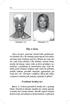 84 Obrázek č. 96 Obrázek č. 97 Rty a ústa Ústa a rty jsou pracovní oblastí tváře, protože právě zásluhou rtů a úst mnohdy projevujeme své emoce, mluvíme nebo žvýkáme potravu. Během let svaly úst, ale i
84 Obrázek č. 96 Obrázek č. 97 Rty a ústa Ústa a rty jsou pracovní oblastí tváře, protože právě zásluhou rtů a úst mnohdy projevujeme své emoce, mluvíme nebo žvýkáme potravu. Během let svaly úst, ale i
Výkresy. Projekt SIPVZ D Modelování v SolidWorks. Autor: ing. Laďka Krejčí
 Výkresy Projekt SIPVZ 2006 3D Modelování v SolidWorks Autor: ing. Laďka Krejčí 2 Obsah úlohy Otevření šablony výkresu Vlastnosti, úprava a uložení formátu listu Nastavení detailů dokumentu Vytvoření výkresu
Výkresy Projekt SIPVZ 2006 3D Modelování v SolidWorks Autor: ing. Laďka Krejčí 2 Obsah úlohy Otevření šablony výkresu Vlastnosti, úprava a uložení formátu listu Nastavení detailů dokumentu Vytvoření výkresu
6. Formátování: Formátování odstavce
 6. Formátování: Formátování odstavce Obrázek 1: Formát / Odstavec Odstavec je text mezi dvěma znaky konce odstavce. Konec odstavce je skrytý znak a vkládáme jej během psaní při každém stisknutí klávesy
6. Formátování: Formátování odstavce Obrázek 1: Formát / Odstavec Odstavec je text mezi dvěma znaky konce odstavce. Konec odstavce je skrytý znak a vkládáme jej během psaní při každém stisknutí klávesy
Výukový materiál v rámci projektu OPVK 1.5 Peníze středním školám
 Výukový materiál v rámci projektu OPVK 1.5 Peníze středním školám Číslo projektu: CZ.1.07/1.5.00/34.0883 Název projektu: Rozvoj vzdělanosti Číslo šablony: III/2 Datum vytvoření: 13. 2. 2013 Autor: MgA.
Výukový materiál v rámci projektu OPVK 1.5 Peníze středním školám Číslo projektu: CZ.1.07/1.5.00/34.0883 Název projektu: Rozvoj vzdělanosti Číslo šablony: III/2 Datum vytvoření: 13. 2. 2013 Autor: MgA.
Hromadná korespondence
 Hromadná korespondence Teoretická část: Typickým příkladem použití hromadné korespondence je přijímací řízení na školách. Uchazeči si podají přihlášku, škola ji zpracuje a připraví zvací dopis k přijímací
Hromadná korespondence Teoretická část: Typickým příkladem použití hromadné korespondence je přijímací řízení na školách. Uchazeči si podají přihlášku, škola ji zpracuje a připraví zvací dopis k přijímací
Corel PhotoPaint. Základní operace s obrázkem menu Obrázek. PDF vytvořeno zkušební verzí pdffactory Pro www.fineprint.cz
 Corel PhotoPaint pokud jsou problémy s výběry, hodí se někdy v Objektech v kontextovém menu Vybrat vše. Vůbec kontextové menu využívejme. (Zarovnání, pořadí apod.)okno programu podobné Corel Draw, analogická
Corel PhotoPaint pokud jsou problémy s výběry, hodí se někdy v Objektech v kontextovém menu Vybrat vše. Vůbec kontextové menu využívejme. (Zarovnání, pořadí apod.)okno programu podobné Corel Draw, analogická
Hladiny, barvy, typy čar, tloušťka čar. hodina 6.
 Hladiny, barvy, typy čar, tloušťka čar. hodina 6. Obsah a cíl hodiny Pokud jste postupovali dle předchozích hodin (lekcí) měli byste ovládat standardní konstrukční příkazy a být schopni vytvořit v AutoCadu
Hladiny, barvy, typy čar, tloušťka čar. hodina 6. Obsah a cíl hodiny Pokud jste postupovali dle předchozích hodin (lekcí) měli byste ovládat standardní konstrukční příkazy a být schopni vytvořit v AutoCadu
Obsah. při vyšetření pacienta. GDT souboru do programu COSMED Omnia GDT souboru z programu COSMED Omnia a zobrazení výsledků měření v programu MEDICUS
 Obsah Napojení...3 programu COSMED Omnia Nastavení...3 MEDICUS Přidání...3 externího programu COSMED Omnia Přidání...4 ikony do panelu nástrojů Nastavení...5 COSMED Omnia Postup...5 při vyšetření pacienta
Obsah Napojení...3 programu COSMED Omnia Nastavení...3 MEDICUS Přidání...3 externího programu COSMED Omnia Přidání...4 ikony do panelu nástrojů Nastavení...5 COSMED Omnia Postup...5 při vyšetření pacienta
FORMÁTOVÁNÍ 1. Autor: Mgr. Dana Kaprálová. Datum (období) tvorby: září, říjen 2013. Ročník: sedmý. Vzdělávací oblast: Informatika a výpočetní technika
 Autor: Mgr. Dana Kaprálová FORMÁTOVÁNÍ 1 Datum (období) tvorby: září, říjen 2013 Ročník: sedmý Vzdělávací oblast: Informatika a výpočetní technika 1 Anotace: Žáci se seznámí se základní obsluhou tabulkového
Autor: Mgr. Dana Kaprálová FORMÁTOVÁNÍ 1 Datum (období) tvorby: září, říjen 2013 Ročník: sedmý Vzdělávací oblast: Informatika a výpočetní technika 1 Anotace: Žáci se seznámí se základní obsluhou tabulkového
dokumentu, respektive oddílu (více o oddílech v další kapitole). Nemůžeme
 Microsoft Office IV Sloupce Chtěli bychom psát školní noviny a máme pocit, že jsou málo profesionální. Chtěli bychom využít možnost psaní v několika sloupcích. Nastavíme si na stránce místo jednoho sloupce
Microsoft Office IV Sloupce Chtěli bychom psát školní noviny a máme pocit, že jsou málo profesionální. Chtěli bychom využít možnost psaní v několika sloupcích. Nastavíme si na stránce místo jednoho sloupce
METODICKÝ POKYN PRÁCE S MS Word MÍRNĚ POKROČILÍ. Tento projekt je spolufinancován Evropským sociálním fondem a státním rozpočtem České republiky.
 METODICKÝ POKYN PRÁCE S MS Word MÍRNĚ POKROČILÍ Formátování textu Text formátujeme (určujeme jeho vlastnosti) na pásu karet DOMŮ. U textu můžeme formátovat font, velikost písma, řez, barvu písma, barvu
METODICKÝ POKYN PRÁCE S MS Word MÍRNĚ POKROČILÍ Formátování textu Text formátujeme (určujeme jeho vlastnosti) na pásu karet DOMŮ. U textu můžeme formátovat font, velikost písma, řez, barvu písma, barvu
ODRÁŽKY A ČÍSLOVÁNÍ. Odrážky
 ODRÁŽKY A ČÍSLOVÁNÍ Odrážky a číslování používáme ve Wordu pro zpřehlednění nebo členění textu. Máme na výběr mnoho možnosti, které se liší podle zvyklostí nebo použité grafiky. Odstavec Odrážky Máme dvě
ODRÁŽKY A ČÍSLOVÁNÍ Odrážky a číslování používáme ve Wordu pro zpřehlednění nebo členění textu. Máme na výběr mnoho možnosti, které se liší podle zvyklostí nebo použité grafiky. Odstavec Odrážky Máme dvě
GIMP ZÁKLADNÍ ÚPRAVY
 Cíle lekce Změna velikosti obrázku GIMP ZÁKLADNÍ ÚPRAVY Použití transformací na celý obrázekzákladní úpravy obrázku Změna velikosti obrázku Změna velikosti obrázku je základní dovednost při práci s grafickým
Cíle lekce Změna velikosti obrázku GIMP ZÁKLADNÍ ÚPRAVY Použití transformací na celý obrázekzákladní úpravy obrázku Změna velikosti obrázku Změna velikosti obrázku je základní dovednost při práci s grafickým
Soukromá střední odborná škola Frýdek-Místek, s.r.o. 4 Forma denní, 5 Forma dálková
 Číslo projektu Název školy Název Materiálu Autor Tematický okruh Ročník CZ.1.07/1.5.00/34.0499 Soukromá střední odborná škola Frýdek-Místek, s.r.o. VY_32_INOVACE_149_IVT_MSOFFICE_05_PP Ing. Pavel BOHANES
Číslo projektu Název školy Název Materiálu Autor Tematický okruh Ročník CZ.1.07/1.5.00/34.0499 Soukromá střední odborná škola Frýdek-Místek, s.r.o. VY_32_INOVACE_149_IVT_MSOFFICE_05_PP Ing. Pavel BOHANES
Připojení ke vzdálené aplikaci Target 2100
 Připojení ke vzdálené aplikaci Target 2100 Pro úspěšné připojení ke vzdálené aplikaci Target 2100 je nutné připojovat se ze stanice s Windows XP SP3, Windows Vista SP1 nebo Windows 7. Žádná VPN není potřeba,
Připojení ke vzdálené aplikaci Target 2100 Pro úspěšné připojení ke vzdálené aplikaci Target 2100 je nutné připojovat se ze stanice s Windows XP SP3, Windows Vista SP1 nebo Windows 7. Žádná VPN není potřeba,
Kapitola 6 - Akce a animace
 Kapitola 6 - Akce a animace Cíle kapitoly Po prostudování této kapitoly budete schopni v aplikaci MS Office PowerPoint: Animovat objekty (obrázek, klipart, text). Přidávat objektům akce. Zadávat objektům
Kapitola 6 - Akce a animace Cíle kapitoly Po prostudování této kapitoly budete schopni v aplikaci MS Office PowerPoint: Animovat objekty (obrázek, klipart, text). Přidávat objektům akce. Zadávat objektům
Zemětřesení a sopečná činnost
 Zemětřesení a sopečná činnost V tomto cvičení vytvoříte interaktivní webovou mapu, která bude zobrazovat výskyt zemětřesení a sopečné činnosti a dávat je do souvislosti s hranicemi litosférických desek.
Zemětřesení a sopečná činnost V tomto cvičení vytvoříte interaktivní webovou mapu, která bude zobrazovat výskyt zemětřesení a sopečné činnosti a dávat je do souvislosti s hranicemi litosférických desek.
INFORMATIKA. aplikační software pro práci s informacemi TSUNAMI. Pracovní list pro žáky. Gymnázium K. V. Raise, Hlinsko, Adámkova 55
 INFORMATIKA aplikační software pro práci s informacemi TSUNAMI Pracovní list pro žáky Autor: RNDr. Ivanka Dvořáčková 2013 Tsunami pracovní list Otevřete pracovní soubor IT 34 Tsunami pracovní soubor.docx
INFORMATIKA aplikační software pro práci s informacemi TSUNAMI Pracovní list pro žáky Autor: RNDr. Ivanka Dvořáčková 2013 Tsunami pracovní list Otevřete pracovní soubor IT 34 Tsunami pracovní soubor.docx
Tvorba aplikace pro porovnání map
 Tvorba aplikace pro porovnání map V druhé lekci práce s ArcGIS Online si vytvoříme aplikaci skládající se ze dvou map, pomocí které budeme moci porovnat hodnoty fertility a HDP na hlavu jednotlivých států
Tvorba aplikace pro porovnání map V druhé lekci práce s ArcGIS Online si vytvoříme aplikaci skládající se ze dvou map, pomocí které budeme moci porovnat hodnoty fertility a HDP na hlavu jednotlivých států
Stravenky Exit. 1. Spuštění modulu Stravenky Exit
 Stravenky Exit 1. Spuštění modulu Stravenky Exit 2. Popis prostředí a ovládacích prvků modulu Stravenky Exit 2.1. Rozbalovací seznamy 2.2. Hlavní záložky 2.2.1 Záložka "Seznam" 2.2.1.1 Záložka "Exit" 2.2.1.2
Stravenky Exit 1. Spuštění modulu Stravenky Exit 2. Popis prostředí a ovládacích prvků modulu Stravenky Exit 2.1. Rozbalovací seznamy 2.2. Hlavní záložky 2.2.1 Záložka "Seznam" 2.2.1.1 Záložka "Exit" 2.2.1.2
Postup: Nejprve musíme vyplnit tabulku. Pak bude vypadat takto:
 Úkol: Jednoduchá tabulka v Excelu Obrázky jsou vytvořené v Excelu verze 2003 CZ. Postupy jsou platné pro všechny běžně dostupné české verze Excelu s výjimkou verze roku 2007. Postup: Nejprve musíme vyplnit
Úkol: Jednoduchá tabulka v Excelu Obrázky jsou vytvořené v Excelu verze 2003 CZ. Postupy jsou platné pro všechny běžně dostupné české verze Excelu s výjimkou verze roku 2007. Postup: Nejprve musíme vyplnit
Místo úvodu. Čeho se vyvarovat. Mazání znaků
 Místo úvodu Proč používat program pro psaní a úpravy textu? Můžete v něm snadno nejenom psát, ale i opravovat libovolné části textu. Přitom ovládání programu vychází z práce v prostředí Windows (práce
Místo úvodu Proč používat program pro psaní a úpravy textu? Můžete v něm snadno nejenom psát, ale i opravovat libovolné části textu. Přitom ovládání programu vychází z práce v prostředí Windows (práce
COREL PHOTO-PAINT POUŽITÍ MASEK. Lenka Bednaříková
 COREL PHOTO-PAINT POUŽITÍ MASEK Lenka Bednaříková POUŽITÍ MASEK Pomocí masek můžeme určit oblasti obrázku, které chcete upravit, zatímco ostatní oblasti budou před veškerými změnami chráněny Nástroj masky
COREL PHOTO-PAINT POUŽITÍ MASEK Lenka Bednaříková POUŽITÍ MASEK Pomocí masek můžeme určit oblasti obrázku, které chcete upravit, zatímco ostatní oblasti budou před veškerými změnami chráněny Nástroj masky
Kurikulum počítačové gramotnosti pro žáky se speciálními vzdělávacími potřebami příloha ŠVP ( 2.stupeň ZŠ - 3.část )
 Projekt je součástí operačního programu Rozvoj lidských zdrojů a je financován z Evropského sociálního fondu a ze státního rozpočtu ČR. Metodika je zpracována v rámci projektu OP RLZ, výtisk je neprodejný,
Projekt je součástí operačního programu Rozvoj lidských zdrojů a je financován z Evropského sociálního fondu a ze státního rozpočtu ČR. Metodika je zpracována v rámci projektu OP RLZ, výtisk je neprodejný,
Corel Photo-Paint Úpravy bitmapových obrázků - efekty
 Corel Photo-Paint Úpravy bitmapových obrázků - efekty V této lekci budete probírat některé z efektů programu Corel Photo-Paint X3. Cílem této lekce bude zaujmout žáky zajímavými možnostmi úprav hotových
Corel Photo-Paint Úpravy bitmapových obrázků - efekty V této lekci budete probírat některé z efektů programu Corel Photo-Paint X3. Cílem této lekce bude zaujmout žáky zajímavými možnostmi úprav hotových
2D-skicování Tato část poskytuje shrnutí 2D-skicování, které je nezbytné ke tvorbě modelů Solid Works.
 2D-skicování Tato část poskytuje shrnutí 2D-skicování, které je nezbytné ke tvorbě modelů Solid Works. Skici v SolidWorks slouží pro všechny tvorbu načrtnutých prvků včetně následujících: Vysunutí Tažení
2D-skicování Tato část poskytuje shrnutí 2D-skicování, které je nezbytné ke tvorbě modelů Solid Works. Skici v SolidWorks slouží pro všechny tvorbu načrtnutých prvků včetně následujících: Vysunutí Tažení
Soukromá střední odborná škola Frýdek-Místek, s.r.o. VY_32_INOVACE_49_IVT_MSOFFICE_05_Word
 Číslo projektu Název školy Název Materiálu Autor Tematický okruh Ročník CZ.1.07/1.5.00/34.0499 Soukromá střední odborná škola Frýdek-Místek, s.r.o. VY_32_INOVACE_49_IVT_MSOFFICE_05_Word Ing. Pavel BOHANES
Číslo projektu Název školy Název Materiálu Autor Tematický okruh Ročník CZ.1.07/1.5.00/34.0499 Soukromá střední odborná škola Frýdek-Místek, s.r.o. VY_32_INOVACE_49_IVT_MSOFFICE_05_Word Ing. Pavel BOHANES
Výukový materiál v rámci projektu OPVK 1.5 Peníze středním školám
 Výukový materiál v rámci projektu OPVK 1.5 Peníze středním školám Číslo projektu: CZ.1.07/1.5.00/34.0883 Název projektu: Rozvoj vzdělanosti Číslo šablony: III/2 Datum vytvoření: 26. 2. 2013 Autor: MgA.
Výukový materiál v rámci projektu OPVK 1.5 Peníze středním školám Číslo projektu: CZ.1.07/1.5.00/34.0883 Název projektu: Rozvoj vzdělanosti Číslo šablony: III/2 Datum vytvoření: 26. 2. 2013 Autor: MgA.
POZOR!!! INSTALACE POD WINDOWS 200 / XP / VISTA PROBÍHÁ VE DVOU ETAPÁCH A JE NUTNÉ DOKON
 Program SK2 Připojení adaptérusk2 k počítači Propojte svůj počítač pomocí přiloženého propojovacího USB kabelu s adaptérem SK2. SK2 v prostředí Windows 2000 - XP - Vista - po propojení počítače s adaptérem
Program SK2 Připojení adaptérusk2 k počítači Propojte svůj počítač pomocí přiloženého propojovacího USB kabelu s adaptérem SK2. SK2 v prostředí Windows 2000 - XP - Vista - po propojení počítače s adaptérem
INFORMATIKA MS WORD TVORBA VLASTNÍHO STYLU
 Škola: Autor: DUM: Vzdělávací obor: Tematický okruh: Téma: Masarykovo gymnázium Vsetín Mgr. Petr Koňařík MGV_VT_SS_1S3-D10_Z_WORD_VL_STYL.docx Informatika MS Word Styly, tvorba vlastního stylu INFORMATIKA
Škola: Autor: DUM: Vzdělávací obor: Tematický okruh: Téma: Masarykovo gymnázium Vsetín Mgr. Petr Koňařík MGV_VT_SS_1S3-D10_Z_WORD_VL_STYL.docx Informatika MS Word Styly, tvorba vlastního stylu INFORMATIKA
Vytvoření tabulky: V následujícím okně si editujete okno tabulky. Vyzkoušejte si viz podklad Cv_09_Podklad_tabulka.xls a Cv_09_Tabulka.dwg.
 1. Tabulky, styly tabulek Obecné texty k vytváření tabulek najdete na této adrese: http://www.fce.vutbr.cz/studium/materialy/autocad/acad_i_cz/defaultce.html Nabídka Kreslení Tabulky. Lze se k nim dostat
1. Tabulky, styly tabulek Obecné texty k vytváření tabulek najdete na této adrese: http://www.fce.vutbr.cz/studium/materialy/autocad/acad_i_cz/defaultce.html Nabídka Kreslení Tabulky. Lze se k nim dostat
1. Vytváření vrstev výplně
 Obsah 1. Vytváření vrstev výplně 2. Color Balance (Vyvážení barev) 3. Stupně šedi 4. Hue/Saturation (Odstín a sytost) 5. Brightness/Contrast (Jas a kontrast) V této kapitole se budeme zabývat úpravou obrázku
Obsah 1. Vytváření vrstev výplně 2. Color Balance (Vyvážení barev) 3. Stupně šedi 4. Hue/Saturation (Odstín a sytost) 5. Brightness/Contrast (Jas a kontrast) V této kapitole se budeme zabývat úpravou obrázku
Adobe Photoshop 6. Práce s vrstvami
 olygr.cz XMF, montážní program 1. Seznámení s programem Adobe Photoshop 6. Práce s vrstvami Vytvořil: Tomáš Fab ední škola polygrafická, 110 27 00 Brno ody zdokonalující edukaci na ISŠP 34.05381 XMF, montážní
olygr.cz XMF, montážní program 1. Seznámení s programem Adobe Photoshop 6. Práce s vrstvami Vytvořil: Tomáš Fab ední škola polygrafická, 110 27 00 Brno ody zdokonalující edukaci na ISŠP 34.05381 XMF, montážní
Gymnázium Vincence Makovského se sportovními třídami Nové Město na Moravě
 VY_32_INOVACE_INF_BU_11 Sada: Digitální fotografie Téma: Nástroje pro výběr, obdélníkový a elipsový výběr Autor: Mgr. Miloš Bukáček Předmět: Informatika Ročník: 4. ročník osmiletého gymnázia, třída 4.A
VY_32_INOVACE_INF_BU_11 Sada: Digitální fotografie Téma: Nástroje pro výběr, obdélníkový a elipsový výběr Autor: Mgr. Miloš Bukáček Předmět: Informatika Ročník: 4. ročník osmiletého gymnázia, třída 4.A
Modul Zásoby IQ sestavy a jejich nastavení Materiál pro samostudium +1170
 Modul Zásoby IQ sestavy a jejich nastavení Materiál pro samostudium +1170 20.5.2014 Major Bohuslav, Ing. Datum tisku 20.5.2014 2 Modul Zásoby IQ sestavy a jejich nastavení Modul Zásoby IQ sestavy a jejich
Modul Zásoby IQ sestavy a jejich nastavení Materiál pro samostudium +1170 20.5.2014 Major Bohuslav, Ing. Datum tisku 20.5.2014 2 Modul Zásoby IQ sestavy a jejich nastavení Modul Zásoby IQ sestavy a jejich
Vyúčtování daně z příjmu ve Mzdách Profi 2015
 Vyúčtování daně z příjmu ve Mzdách Profi 2015 Rozsáhlý formulář Vyúčtování daně se dosud podával klasicky na tištěném formuláři, přičemž program Mzdy Profi pro něj sestavil a vytisknul podklad pro vyplnění.
Vyúčtování daně z příjmu ve Mzdách Profi 2015 Rozsáhlý formulář Vyúčtování daně se dosud podával klasicky na tištěném formuláři, přičemž program Mzdy Profi pro něj sestavil a vytisknul podklad pro vyplnění.
ZMODO NVR KIT. Instalační příručka
 ZMODO NVR KIT Instalační příručka KROK 1 1. Zkontrolujte si obsah balení ZMODO NVR Kitu: NVR server 4 x IP kamera Napájecí adaptéry pro IP kamery LAN kabel CD se softwarem Příručka ( ke stažení na www.umax.cz)
ZMODO NVR KIT Instalační příručka KROK 1 1. Zkontrolujte si obsah balení ZMODO NVR Kitu: NVR server 4 x IP kamera Napájecí adaptéry pro IP kamery LAN kabel CD se softwarem Příručka ( ke stažení na www.umax.cz)
